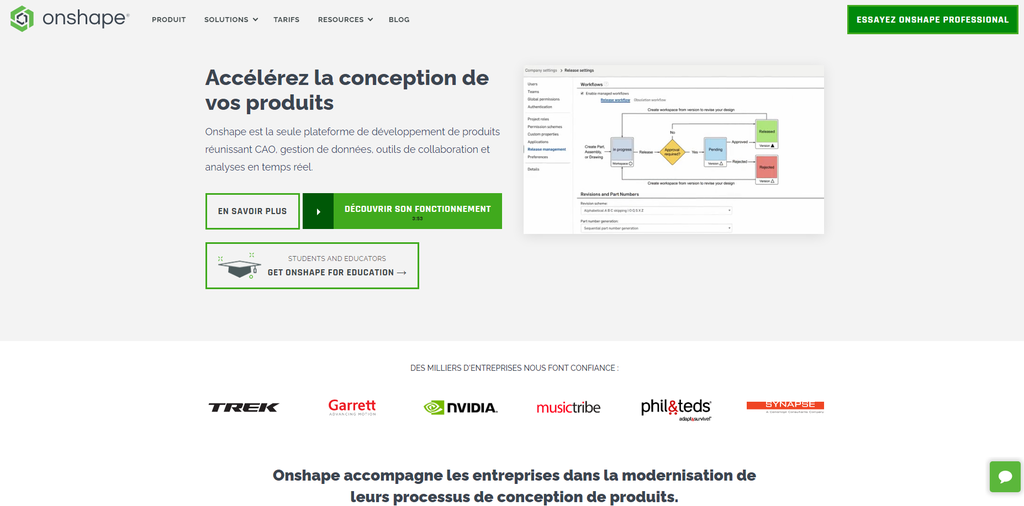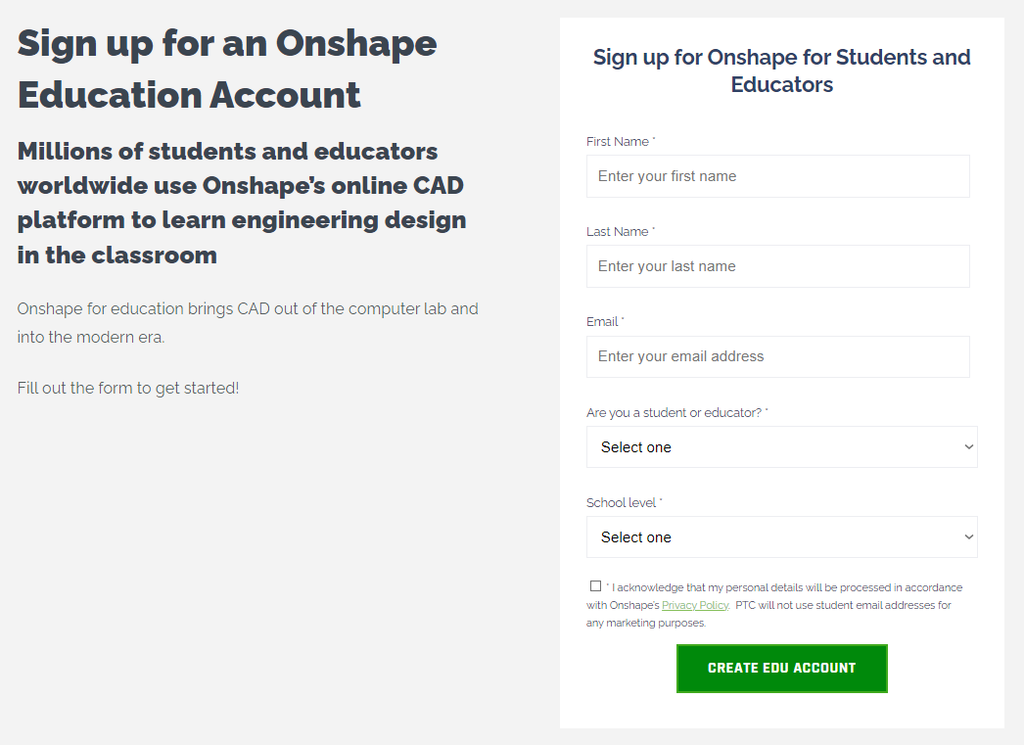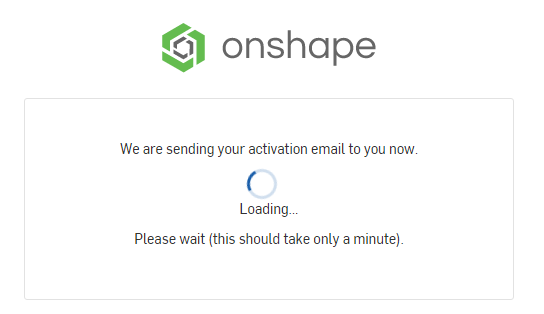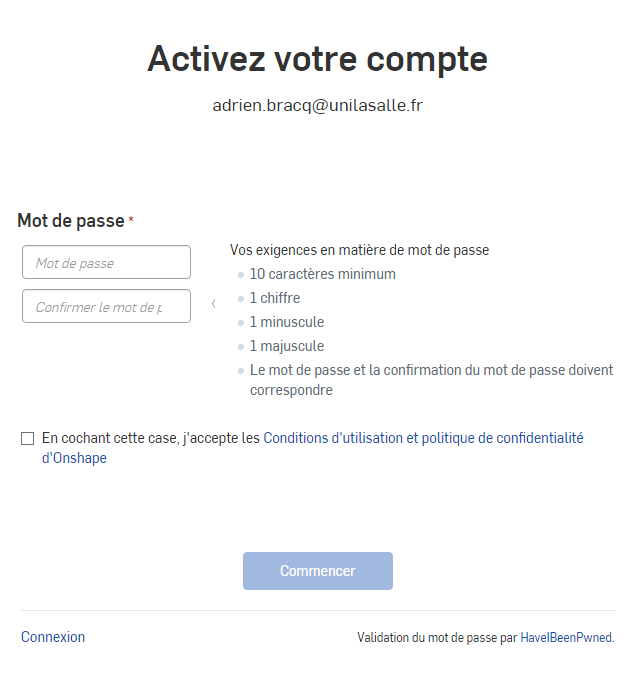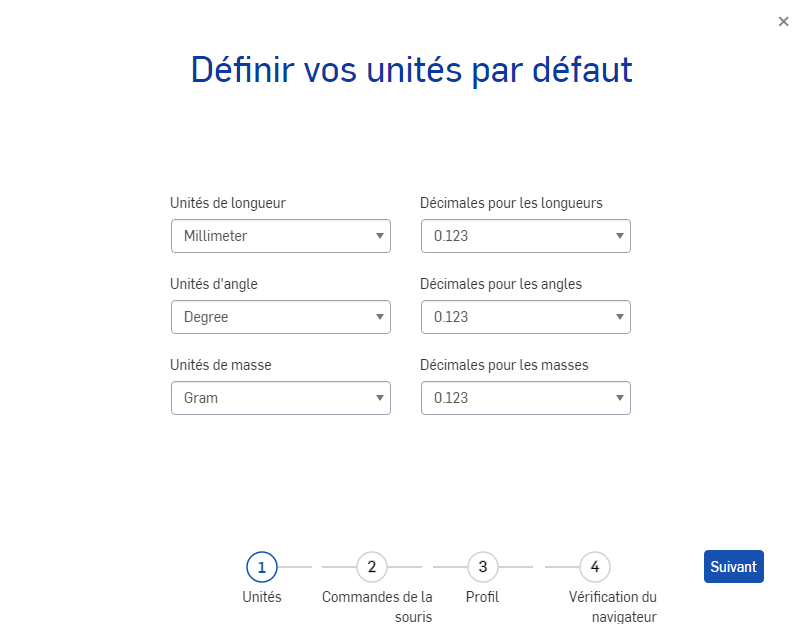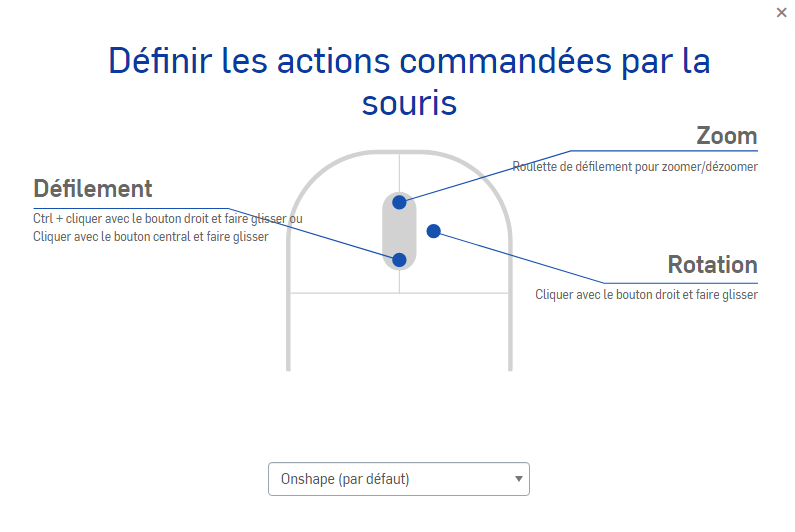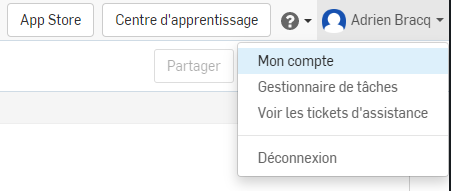Création de votre compte
ETAPE 1
Aller sur la page www.onshape.com/en/education ou en cliquant sur le bouton Get onshape for education sur .
ETAPE 2
Remplissez le formulaire ci-dessous afin de créer votre compte éducation. Attention : utilisez votre adresse unilasalle pour remplir le formulaire.
ETAPE 3
Un e-mail d’activation devrait vous être envoyé suite au formulaire. cliquez sur le lien qui vous serra envoyé sur votre boite mail pour activer votre compte.
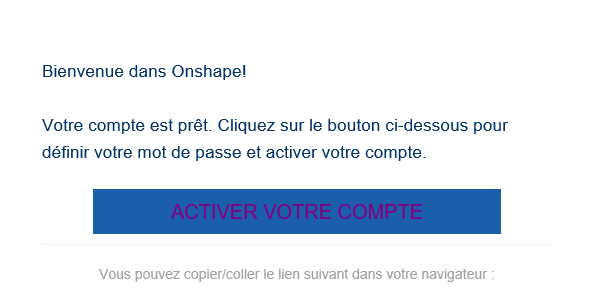
ETAPE 4
Premier lancement
ETAPE 1
Au premier lacement vous allez avoir besoins de paramétrer votre compte. Je vous conseil de passer vos unité au format Millimètre, degrés, gramme dés le début afin d’éviter des surprises par la suite.
ETAPE 2
Vous avez également la possibilité d’ajuster les actions commandées par la souris. Pas d’inquiétude cependant car ces configurations pourront être modifiées par la suite :
ETAPE 3
Si vous désirez faire des changements de vos préférences, cliquez en haut à droite de page sur l’icone de votre compte , puis allez sur Mon compte.
Première pièce
Vous êtes maintenant prêt à vous lancer dans la création de votre première pièce sous OnShape ! Rendez-vous sur le prochain tuto en suivant le lien ci-dessous.